Al transmitir un vídeo o un clip de audio desde plataformas como YouTube, probablemente haya encontrado excelentes vídeos a los que desearía poder acceder fácilmente cuando lo desee o tal vez utilizarlos para otros fines. Si eres un ávido transmisor, un creador de contenidos o alguien aficionado a guardar archivos de audio interesantes de la web, te resultará muy beneficioso aprender. cómo grabar audio en Windows 10.
Afortunadamente, en esta publicación exploraremos varios métodos para grabar audio en Windows 10 con facilidad, tanto con herramientas gratuitas como con opciones profesionales. ¡Simplemente salte a la primera parte para comenzar a aprender sobre esto!
Contenido: Parte 1. ¿Windows 10 tiene una grabadora de audio?Parte 2. La mejor aplicación de grabación de sonido para Windows 10Parte 3. ¿Cómo grabar audio en Windows 10 con otras formas gratuitas?Parte 4. En conclusión
Parte 1. ¿Windows 10 tiene una grabadora de audio?
Incluso sin instalar una aplicación de terceros, debes saber que tu PC con Windows 10 tiene una grabadora de audio que puedes usar, la Grabadora de voz de Microsoft. Anteriormente se llamaba "Grabadora de sonido" y es una aplicación que puede ayudar a grabar conferencias, llamadas y otro tipo de audio.
Entonces, ¿cómo grabar audio en Windows 10 con esta herramienta? Sólo necesitas iniciar la aplicación y presionar el botón "Grabar". Mientras graba, puede agregar un marcador si lo desea (para resaltar puntos importantes). Una vez hecho esto, puede tocar el botón "Detener". También puede recortar el clip si lo desea, cambiar el nombre del archivo y compartirlo.
También notarás otros menús como "Eliminar" y "Ver más (icono de tres puntos)", que también puedes usar según sea necesario.
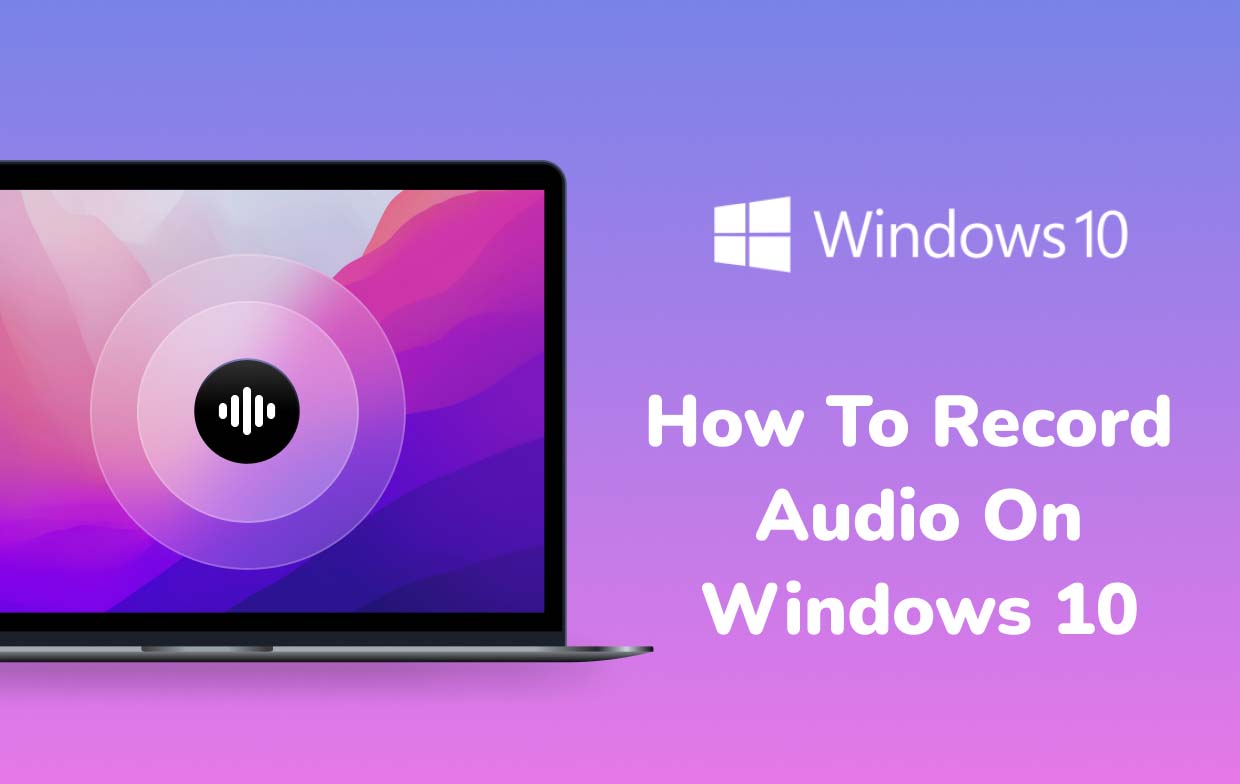
Parte 2. La mejor aplicación de grabación de sonido para Windows 10
Aunque ha aprendido que la Grabadora de voz está disponible de forma fácil y gratuita en su PC con Windows 10, mientras la usa, probablemente pueda ver algunas limitaciones. Por lo tanto, lo instamos a buscar otros métodos sobre cómo grabar audio en Windows 10. Afortunadamente, compartiremos aquí información sobre la mejor aplicación de grabación de sonido para Windows 10, la iMyMac Screen Recorder.
Además de simplificar el proceso de grabación, esta herramienta garantiza que los usuarios obtengan archivos de audio grabados de alta calidad y sin ruido que satisfagan sus necesidades personalizadas. Es una aplicación con teclas de navegación sencillas, una interfaz de usuario sencilla y muchas funciones (incluso permite realizar anotaciones en tiempo real).
Para grabar audio usando esta aplicación, se debe seguir el procedimiento a continuación.
Pruébalo gratis Normal Mac M-Series Mac Pruébalo gratis
- Instale iMyMac Screen Recorder en su PC con Windows 10 y ábralo inmediatamente.
- Desde la interfaz principal, seleccione "Grabadora de audio" opción. La configuración se puede modificar como prefieras.
- Puede seleccionar el "Sonido del sistema y micrófono”Si desea capturar tanto el sonido de su micrófono como el de su PC. Alternativamente, puede elegir cualquiera de los dos según sus necesidades (el botón de sonido “Micrófono” o el botón “Sonido del sistema”).
- Pulse el botón botón verde próximo. Esto significará el inicio del proceso de grabación.
- Una vez terminado, simplemente presione el botón rojo. botón Detener. También están disponibles botones adicionales como “Pausa” y “Reiniciar” en caso de que desee detenerse unos minutos antes de reanudar o descartar la grabación anterior y comenzar con una nueva grabación nuevamente.
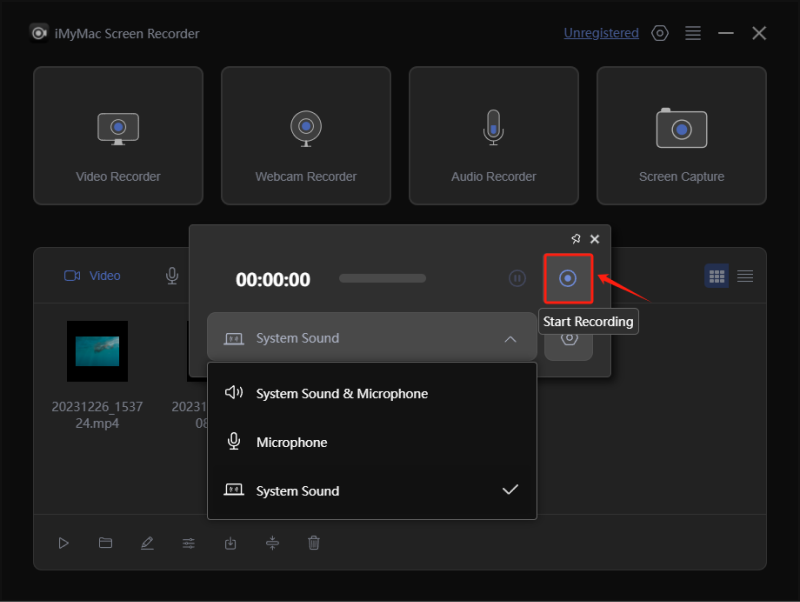
Parte 3. ¿Cómo grabar audio en Windows 10 con otras formas gratuitas?
De hecho, el uso de aplicaciones de software profesionales como la mencionada en la parte anterior siempre será la mejor manera de grabar audio en Windows 10. Sin embargo, si todavía estás buscando otros métodos gratuitos, sigue leyendo. lo que tiene esta sección.
Usando Audacia
Audacity, como muchos saben, es un programa gratuito y de código abierto que es compatible con PC con Windows 10. Además de tener la función de grabación de audio, también se pueden utilizar sus funciones de edición para hacer que los clips sean más interesantes y atractivos. Esta herramienta incluso admite una variedad de formatos de archivo, lo que hace que muchos la adoren, ya que exportar ha sido muy fácil. Es sólo que para algunos principiantes, su interfaz de usuario es un poco complicada.
Muchos consideran que usar Audacity al grabar audio en Windows 10 es sencillo, ya que solo se deben presionar los botones de grabación y parada. También se puede editar la calidad del audio y la configuración del canal.
Usando mezcla estéreo
En comparación con Audacia, Mezcla estéreo se considera una opción especial al grabar en PC con Windows. Aunque a algunos usuarios les resulta difícil utilizar esta herramienta ya que algunas configuraciones deberían cambiarse antes de usarla, no hay que preocuparse demasiado ya que después de completar la configuración, la grabación se puede realizar fácilmente.
Una vez finalizada la grabación, se puede reproducir y obtener una vista previa. También se puede recortar antes de exportar para obtener mejores resultados.
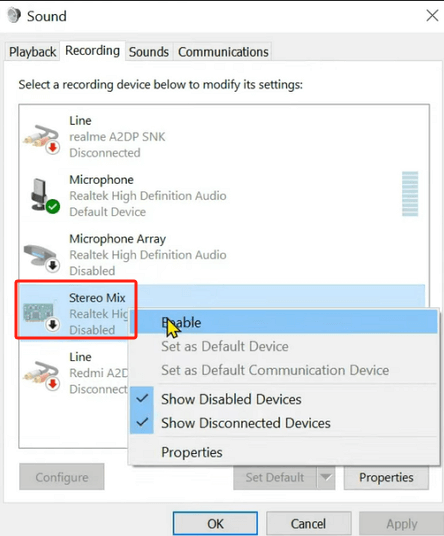
Usando un cable de audio
Otro método gratuito para grabar audio en Windows 10 es utilizar un cable de audio. Aparte de las aplicaciones mencionadas anteriormente, puedes grabar audio desde tu PC con tu cable de audio y adaptador de audio USB. Es sólo que al usar esto, sólo podrás experimentar una interpretación de grabación habitual. Si desea una solución más avanzada, se recomienda utilizar una herramienta profesional u otros programas como se indica en las secciones anteriores de esta publicación.
Parte 4. En conclusión
Afortunadamente, existen algunos métodos para grabar audio en Windows 10. Saber que las PC con Windows 10 tienen una grabadora de audio incorporada ya es un alivio, especialmente para aquellos a quienes no les gusta la instalación de aplicaciones. Además, se pueden utilizar otras aplicaciones y opciones gratuitas (usando Audacity, Stereo Mix o un cable de audio). Pero, por supuesto, para obtener mejores resultados y características y funciones más diversas, el uso de herramientas profesionales como iMyMac Screen Recorder siempre sería lo mejor.



